Parfois, les entreprises peuvent avoir des angles morts pour une technologie spécifique. Avec Apple, cet angle mort est Blu-ray. Ils n’ont jamais vraiment pris le format au sérieux, en grande partie parce qu’il est lié à des disques physiques qu’Apple considère comme archaïques et inutiles. En fait, vous ne pouvez pas lire les disques Blu-ray sur macOS par défaut.
Par conséquent, vous devrez télécharger un logiciel tiers pour lire des disques Blu-ray sur votre Mac. Heureusement, il existe d’excellentes options open source disponibles. Nous utiliserons VLC dans ce guide, qui est fréquemment classé comme le meilleur lecteur vidéo gratuit. D’autres options existent également sur le spectre gratuit et payant, comme Elmedia.
Bien entendu, l’option existe également pour extraire un Blu-ray sur votre disque dur et convertir les fichiers vidéo numériques dans un format utilisable. Si cela vous intéresse, vous pouvez apprendre à extraire des disques sur votre Mac et à convertir des fichiers vidéo sur macOS dans cet article.
Contenu
Activer la lecture Blu-ray dans VLC
Une fois que vous avez installé VLC 3.0 ou supérieur, vous devrez installer les clés nécessaires. Ces clés cryptographiques permettent à VLC de déchiffrer le flux Bluray et de lire le codec du disque.
Vous pouvez visiter http://vlc-bluray.whoknowsmy.name/ pour télécharger les clés nécessaires et la bibliothèque dynamique AACS. Les deux fichiers sont requis pour lire des disques Blu-ray sur macOS directement à partir du disque. Sans ces fichiers, vous ne pourrez pas décoder les flux de données et lire les disques Blu-ray avec VLC.
Pour télécharger les fichiers accessoires nécessaires pour VLC, cliquez d’abord sur le lien « Obtenir ce fichier » sous l’en-tête « Clés », comme indiqué ci-dessous. Cliquez ensuite sur le lien de la bibliothèque dynamique macOS AACS, comme indiqué ci-dessous.
Une fois téléchargés, vous devrez déplacer les fichiers vers le bon emplacement sur votre disque dur. Les deux fichiers doivent être déplacés manuellement du répertoire Téléchargements vers le chemin de fichier spécifié. S’ils ne sont pas au bon emplacement, VLC ne pourra pas découvrir les fichiers et la lecture ne fonctionnera pas.
Déplacez le fichier téléchargé, nommé « KEYDB.cfg », vers le chemin du fichier « ~/Library/Preferences/aacs/ ».
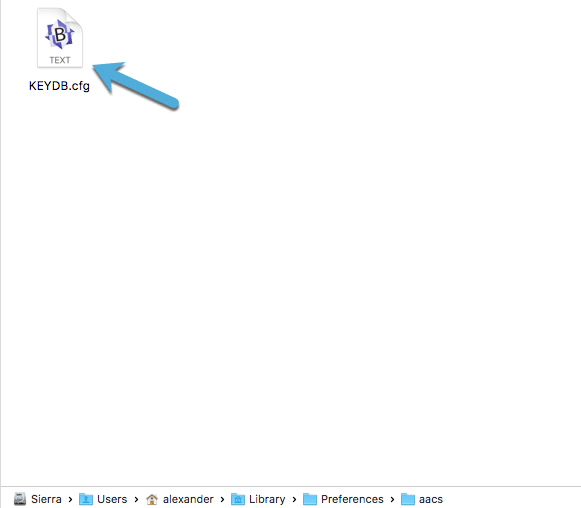
Si le répertoire n’existe pas déjà, créez-le et placez le fichier KEYDB.cfg à l’intérieur.
Déplacez le fichier AACS, nommé « libaacs.dylib », vers le chemin du fichier « /usr/local/lib/ ».
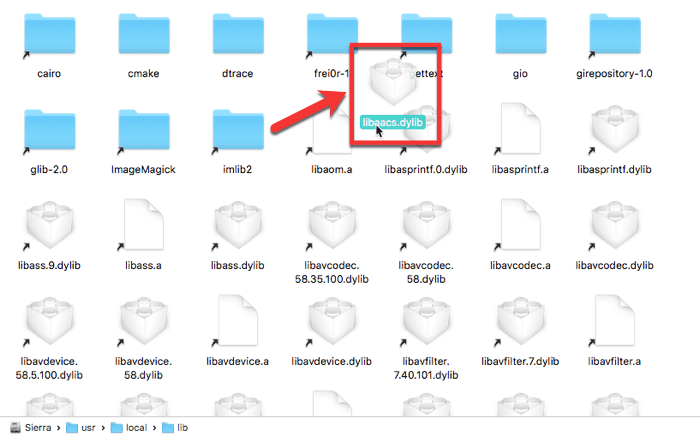
Si le répertoire n’existe pas, vous devez le créer et y placer le fichier « libaacs.dylib ».
Redémarrez VLC, puis choisissez « Fichier -> Ouvrir le disque » et choisissez le disque Blu-ray dans la boîte de dialogue. La lecture devrait se dérouler normalement.
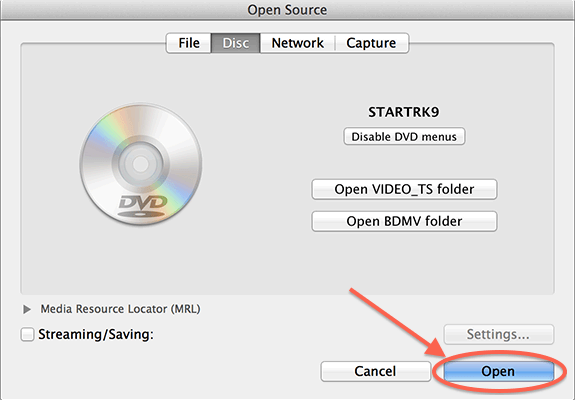
Conclusion
Si vous possédez toujours des disques Blu-ray, avec les étapes ci-dessus, vous pourrez lire des Blu-ray sur macOS. En toute justice pour Apple et VLC, le Blu-ray est un format quelque peu daté. Exiger du matériel spécialisé est une limitation très typique de 2012, et le marché des médias se développe au-delà des médias physiques. Que vous appréciiez le changement ou que vous le trouviez odieux, les actifs numériques deviennent de plus en plus la norme pour de larges segments des masses consommatrices de divertissement aux États-Unis et au-delà.
Handbrake est un excellent outil pour convertir votre collection de disques Blu-ray en fichiers numériques qui peuvent être facilement sauvegardés, convertis et consommés. Cela viole techniquement la licence aux États-Unis, mais c’est certainement une zone grise moralement et peu susceptible de causer des problèmes majeurs lorsque vous arrivez aux portes nacrées. Payez vos films, puis utilisez-les comme vous le souhaitez, c’est ainsi que la plupart des gens voient le problème.
Cet article est-il utile ? Oui Non


